Illustrator绘制卡通的吸血鬼猎人图标(5)
文章来源于 站酷,感谢作者 Anyous 给我们带来经精彩的文章!第12步
使用钢笔工具(P),在桩的较暗部分的底部边缘上 绘制水平分隔线(#332E2E),确保使用相同的4 px厚度作为笔划的重量。
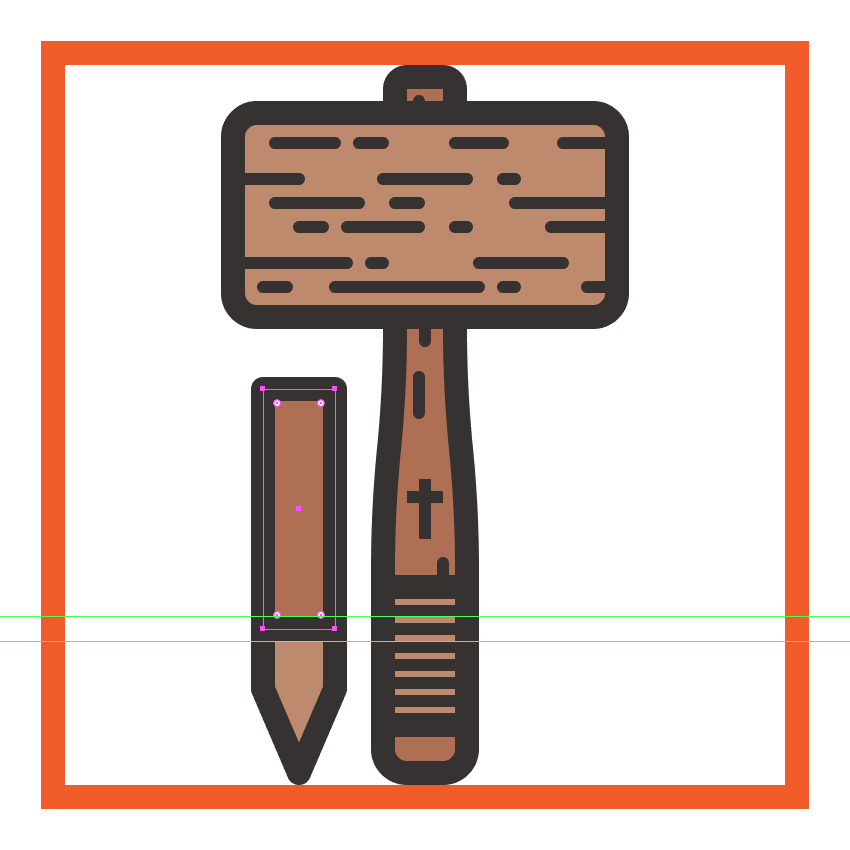
步骤13
使用钢笔工具(P)仍然选中的情况下,使用带有圆形帽的2 px厚的Stroke(#332E2E)绘制垂直细节线,之后选择并分组(Control-C)所有桩的构图形状。
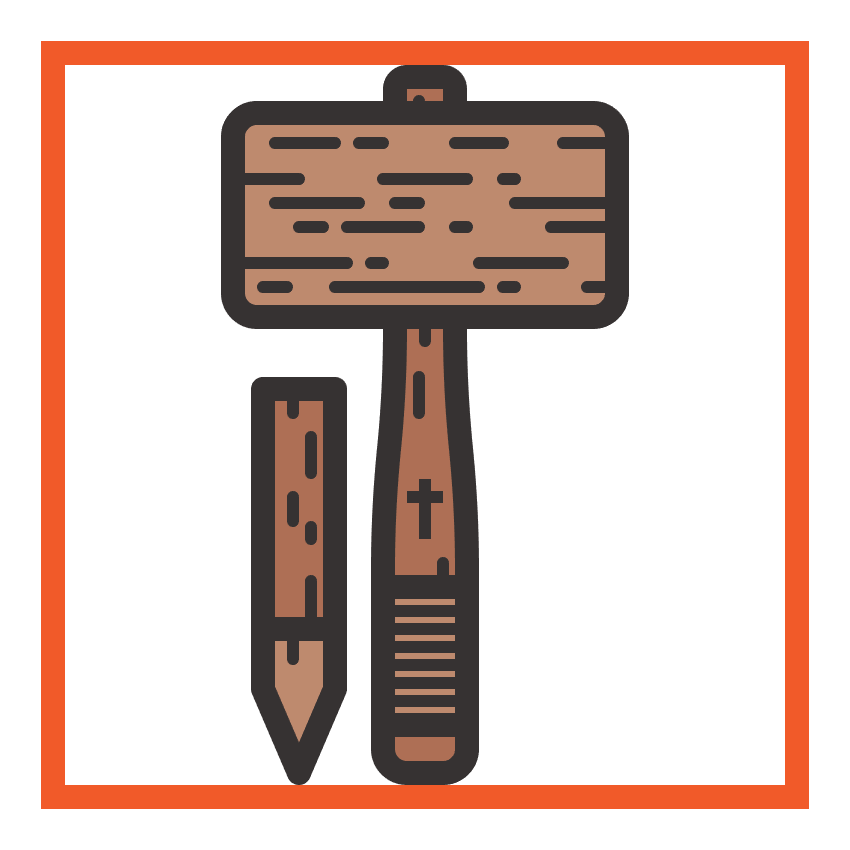
第14步
通过创建一个16 x 44像素圆角矩形(#332E2E),开始在小瓶的身体上工作,使用4 px的圆角半径, 我们将把它放置在木槌的右侧,与其头部轮廓相距30像素。
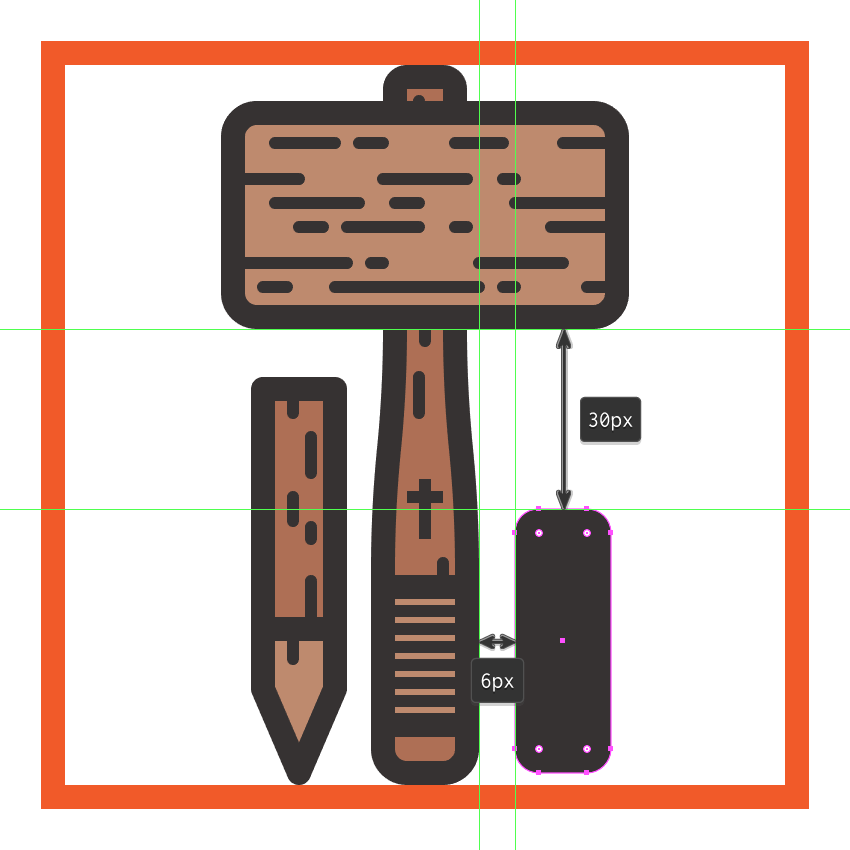
第15步
在我们刚刚创建的形状上方 添加一个较小的8 x 2 px矩形(#332E2E),确保将两个矩形的中心对齐,距离彼此相距2 px。
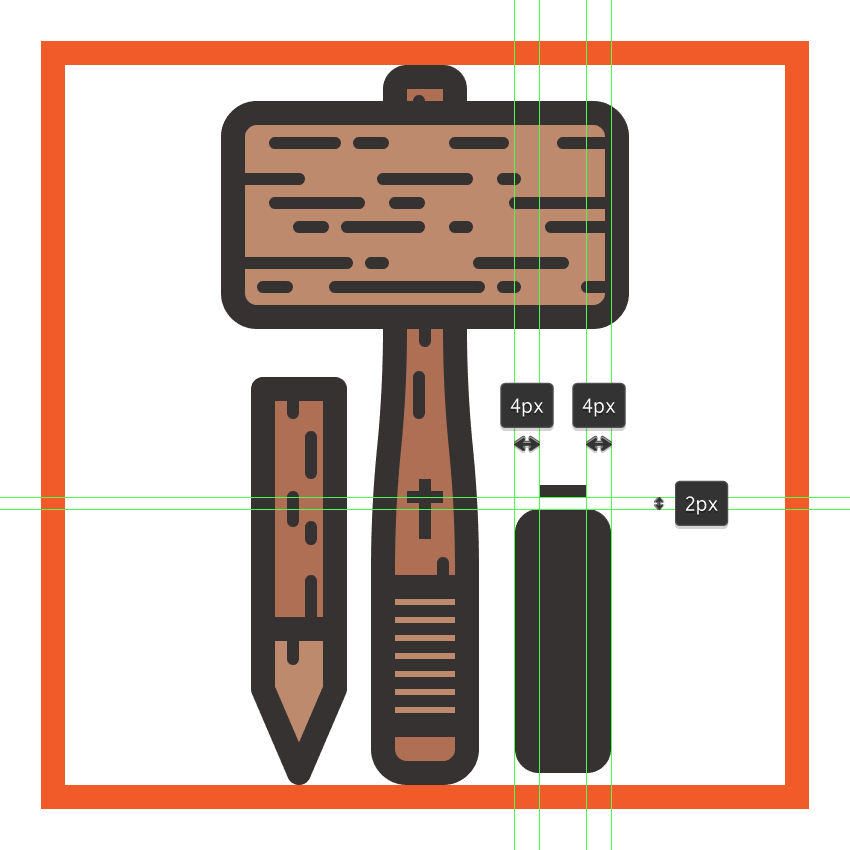
步骤16
使用直接选择工具(A), 选择矩形的底部锚点和圆角矩形的顶部锚点,并通过按下删除将它们删除,通过双击Control-J将两个路径联合起来。然后,使用与大蒜身体相似的工艺,调整过渡部分的曲率,用4 px厚的笔画翻转所得形状的填充物(#332E2E)。

步骤17
使用16 x 38 px矩形(#CCCCCC)创建样品瓶的填充部分,我们将通过将其底角的半径设置为4 px ,然后将其置于其主轮廓下方(右键点击>排列>发送至后面)来进行调整。

步骤18
在填充形状就位的情况下,使用颜色设置为4 px厚的笔触沿着其顶部边缘的线绘制水平分隔线#332E2E。
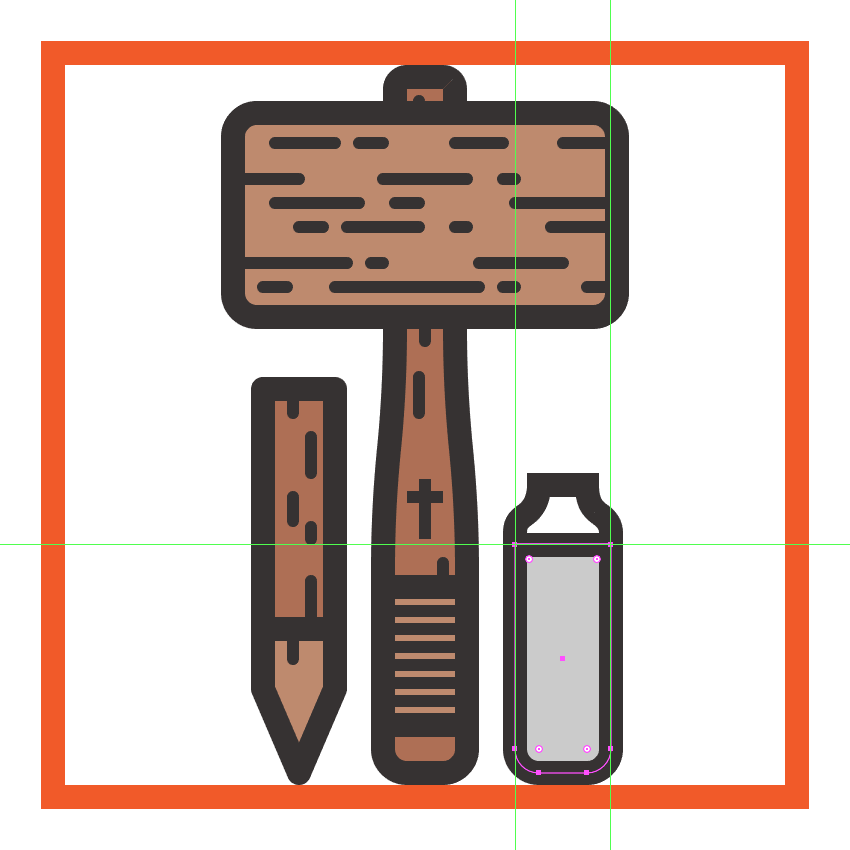
步骤19
添加小水平细节线,使用带有圆形帽的2 px厚Stroke(#332E2E),将它们和控制小瓶的组合形状分组(Control-G)。

步骤20
通过创建一个带有4 px轮廓()的8 x 6 px矩形(#895C4D),开始在软木的较低部分工作,我们将组合(Control-G),然后放置在小瓶轮廓的顶部部分。#332E2E

步骤21
结束小瓶,并与它的图标本身,通过创建软木的上部分使用12 x 8 px矩形(#AF7054)与4 px厚轮廓(#332E2E),其上我们将添加一个2 px厚的水平分隔线(#332E2E),分组(Control-G)并将形状定位在上一步创建的部分上方。
一旦你完成了,不要忘了将小瓶的组成形状分组(Control-G),之后对整个图标也做同样的事情。

老铁们有没有完成呀!
你有它:你自己的吸血鬼狩猎图标包,随时准备帮助你杀死任何敢于穿越你的道路的生物。我希望你已经设法跟上步骤,最重要的是学到了一些新的有用的东西。
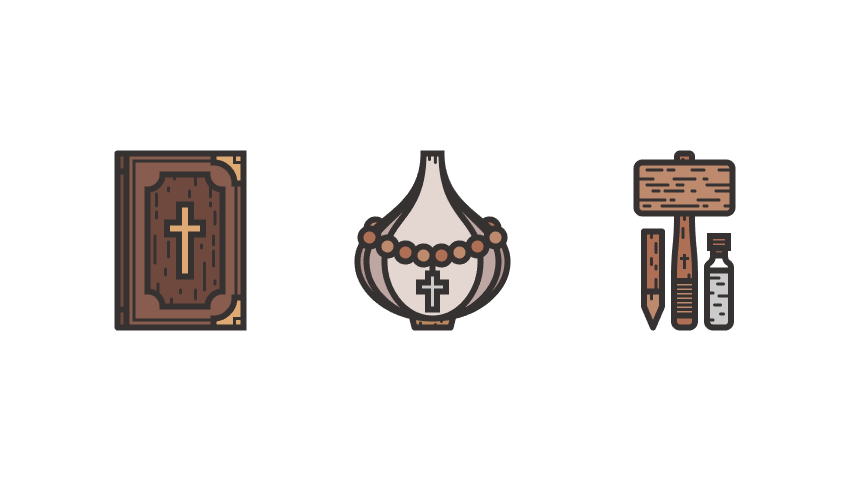
 情非得已
情非得已
-
 Illustrator绘制扁平化风格的建筑图2020-03-19
Illustrator绘制扁平化风格的建筑图2020-03-19
-
 Illustrator制作扁平化风格的电视机2020-03-18
Illustrator制作扁平化风格的电视机2020-03-18
-
 Illustrator绘制渐变风格的建筑场景插画2020-03-12
Illustrator绘制渐变风格的建筑场景插画2020-03-12
-
 佩奇插画:用AI绘制卡通风格的小猪佩奇2019-02-26
佩奇插画:用AI绘制卡通风格的小猪佩奇2019-02-26
-
 插画设计:AI绘制复古风格的宇航员海报2019-01-24
插画设计:AI绘制复古风格的宇航员海报2019-01-24
-
 房屋插画:AI绘制圣诞节主题的房屋插画2019-01-21
房屋插画:AI绘制圣诞节主题的房屋插画2019-01-21
-
 圣诞插画:AI绘制简约风格圣诞节插画2019-01-21
圣诞插画:AI绘制简约风格圣诞节插画2019-01-21
-
 灯塔绘制:AI绘制的灯塔插画2019-01-21
灯塔绘制:AI绘制的灯塔插画2019-01-21
-
 时尚船锚:AI绘制鲜花装饰的船锚图标2019-01-18
时尚船锚:AI绘制鲜花装饰的船锚图标2019-01-18
-
 扁平宝箱图形:AI绘制游戏中常见的宝箱2019-01-18
扁平宝箱图形:AI绘制游戏中常见的宝箱2019-01-18
-
 Illustrator制作复古风格的邮票效果2021-03-10
Illustrator制作复古风格的邮票效果2021-03-10
-
 Illustrator制作卡通风格的法国建筑图
相关文章6122020-03-18
Illustrator制作卡通风格的法国建筑图
相关文章6122020-03-18
-
 标志设计:用AI制作2.5D风格的LOGO图标
相关文章26042019-04-16
标志设计:用AI制作2.5D风格的LOGO图标
相关文章26042019-04-16
-
 城市图标:用AI软件制作描边城市图形
相关文章7762019-03-19
城市图标:用AI软件制作描边城市图形
相关文章7762019-03-19
-
 可爱图标:用AI制作细描边风人物教程
相关文章6802019-03-19
可爱图标:用AI制作细描边风人物教程
相关文章6802019-03-19
-
 卡通地图:用AI制作卡通的地图插画
相关文章12802019-03-08
卡通地图:用AI制作卡通的地图插画
相关文章12802019-03-08
-
 佩奇插画:用AI绘制卡通风格的小猪佩奇
相关文章11492019-02-26
佩奇插画:用AI绘制卡通风格的小猪佩奇
相关文章11492019-02-26
-
 图标设计:使用AI绘制扁平化快餐图标
相关文章5472019-02-21
图标设计:使用AI绘制扁平化快餐图标
相关文章5472019-02-21
-
 立体图标:用AI绘制2.5D等距立体图标
相关文章3472019-02-21
立体图标:用AI绘制2.5D等距立体图标
相关文章3472019-02-21
